Win7笔记本电池充不满怎么办?
日期:2024-10-31 / 人气: / 来源:www.rbntl.com
电池对于笔记本来说是很重要,因为有了这块电池,笔记本才能在火车上开启。但是有用户反映说自己的笔记本总是充不满电,那么该怎么办,如果你也遇到Win7笔记本电池充不满该怎么办呢?不懂的朋友赶紧看看小编整理的教程吧!
如果想让电池充满电,那么就应将电源管理模式设置为“最长续航时间”。
方法如下:
开始-》控制面板,找到“电源”选项,双击打开(如图一)。然后点击右下角中间的设置按钮(如图二);即可看到两种电源管理模式(如图三),将电池模式设为最长续航时间即可。
图一:
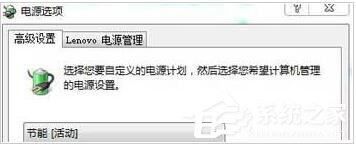
图二:
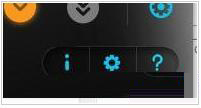
图三:

最长电池寿命模式,是保护电池,延长电池使用寿命的。因为电池的使用寿命和充电周期有关,所以在使用此模式时,当充电电量达到一定值时会自动切断电池充电以保护电池,因此才会出现上文提到的充电充不满这种现象哦。
笔记本电池不充电解决方法一:更换电芯或深度放电。
如果电池是由于电芯老化出现问题的话,我们只能采取更换电芯或深度放电的方法进行解决了,但这些行为都可能会导致电池出现损坏或是无法使用的情况,所以在动手之前切记小心。
笔记本电池不充电解决方法二:用软件方法刷新电池。
IBM笔记本提供了一个“Battery MaxiMiser and Power Management”软件,通过这个软件我们可以对电池容量显示不正确以及续航时间减短有不错的解决办法。运行这个软件,电脑会根据电池的状态自动对电池进行校对以及放电,当程序结束以后可以发现电池的实际容量和设计容量的差距会变小(但还是存在)。
笔记本电池不充电解决方法三:用固件的方法刷新电池。
有的本本厂商将电池矫正程序嵌入了BIOS固件中(如ASUS),我们只要在开机的时候进入BIOS执行电池纠正程序就可以了。
笔记本电池不充电方法四:用自带程序修正电池笔记本电池保养。
1、如果老本已经升级到了Win7系统,不妨利用Win7内置功能来修正电池,方法是进入“电源选项”界面,选择“高性能”电源计划。
2、单击“更改计划设置”后,将“用电池”下的所有选项设为“从不”,并将“调整亮度计划”设为最大值。
3、此时单击“更改高级电源设置”,展开“无线适配器设置→节能模式”,并将“使用电池”设为“最高性能”。
4、展开“电池→低水平电池电量通知”,将“使用电池”设为“关闭”。保存设置后,关闭所有应用程序,当电池电量充满后,拔掉AC适配器,用电池供电直至尽后自动关机,最后在关机状态下将电池充满即可。
激活处理:
以下情况的电池需要进行激活处理:
1、刚启用的新电池。
2、因长时间不使用电池,电池离开电脑处储存状态,现再启用此电池时。
3、较长时间不使用笔记本电脑或电池从笔记本电脑移出存放备用(时间超过两三个月),现再启用此电池时。
对电池进行激活处理的方法:
激活电池内的化学物质,最大化电池的性能,需要通过对电池重复充放电(完全充电,然后再完全放电)三次。所谓完全充放电是指:正常开机令电池耗电至3%电池电量(最好一次耗尽,也可分几次来耗电,但不宜间隔太长时间),然后必须马上对电池进行关机充电十二个小时。
这里强调必须马上对电池进行充电,是因为电池即使不使用也会进行自我放电,当电池耗电至3%电量,此时若不及时对电池进行充电,自放电现象极易造成电池的过放电而损害电池,过放电正是锂电池的一大禁忌。
对电池进行激活处理充电时,机子必须处关机状态。如果此时机子处等待,挂起等状态,当充电至3~4小时后绿色电源状态指示灯不再跳动时,机器会自动停止对电池的充电,令无法对电池进行完全充电。当放电至3%电量时,机器会马上自动进入休眠状态,此时应再启动机器,在机器启动的过程中单击屏幕左下方关机按钮,令机器关机。
作者:
推荐内容 Recommended
- Win11兼容性怎么样?Win11兼容性高吗11-02
- 在Win11中任务栏位置不能改变怎么办11-02
- Win11删除系统文件如何恢复?Win11删11-02
- Win7系统提示当前页面的脚本发生错11-02
- Win7 Loader怎么用?Win7激活工具Load11-02
- Win10升级助手无法运行怎么办?Wi11-02



